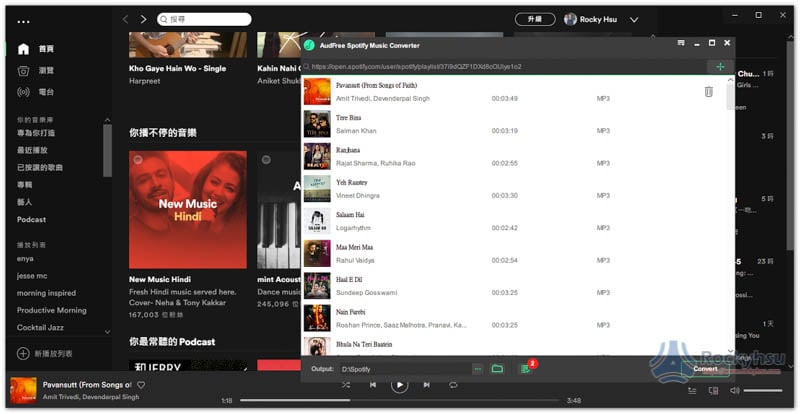雖然 Spotify 有提供免費版,而且是無限聽歌,但多少還是會碰到沒有網路,需要離線聽歌的情況。付費版有提供下載功能,不過僅限行動版(iOS、Android),因此如果不想升級成付費版,或想要把歌收藏到電腦裡面,那這款 AudFree Spotify Music Converter 就能幫你實現,Windows、Mac 版都有。
這套的使用方式很簡單,就把你想要下載的 Spotify 音樂拖曳到視窗內即可,也支援播放清單。
有免費版,但每首歌有時間限制,也就是無法下載整首歌。如果你有大量 Spotify 音樂下載需求,那就相當推薦購買付費版本,採一次性收費,價格不貴,雙版本都是 29.95 美金。
優點
- 操作簡單
- 最高支援 48,000 Hz 和 320kbps 的音質
- 可選擇多種格式(MP3、AAC、WAV、FLAC、M4A 和 M4B)
- 下載速度還蠻快的
缺點
- 免費版有時間限制
- 無中文介面
延伸閱讀:教你如何清除 Spotify 快取資料,偷偷吃硬碟空間的元兇之一

AudFree Spotify Music Converter 使用教學與介紹
跟其他競品軟體一樣,AudFree Spotify Music Converter 使用時必須搭配 Spotify,因此下載過程中你是無法透過 Spotify 來聽歌。
Windows、Mac 版操作方式都一樣,下面我會以 Windows 版作為示範。
介面設計的很簡潔,就把你要下載的 Spotify 音樂、音樂清單拖曳到視窗中即可,也能透過複製、貼上網址。最下方有一個 Output 選項,這是音樂下載後的儲存位置: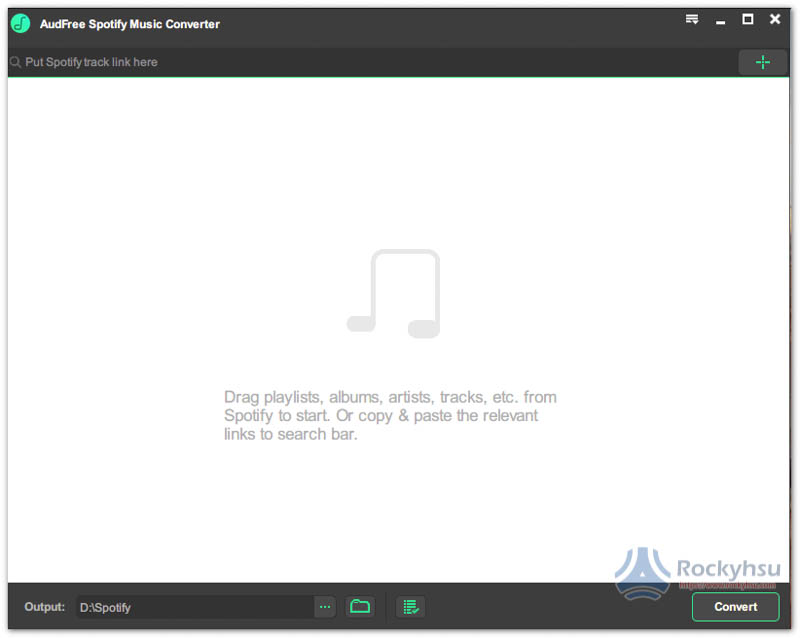
個人推薦用拖曳的方式,因為真的很容易(滑鼠左鍵按住該音樂或播放清單,然後拖曳到 AudFree 介面中):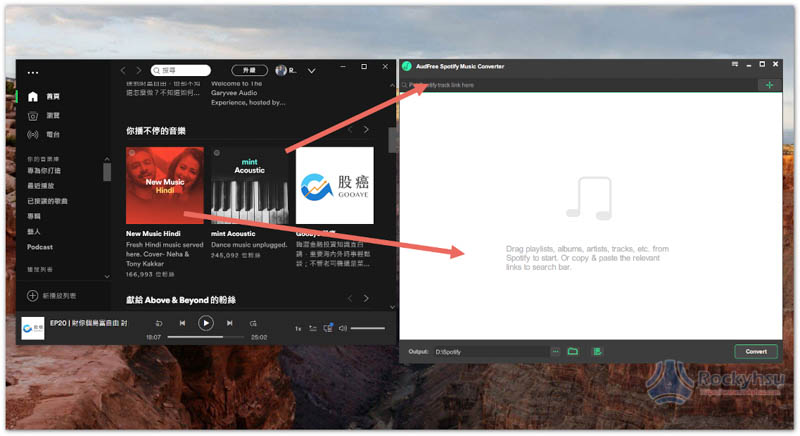
就會開始分析音樂,會顯示每一首的名稱、歌手名字、時間長度以及下載格式,沒問題按右下角 Convert 就會開始下載轉檔。過程中 Spotify 會開開關關,這不用理會它: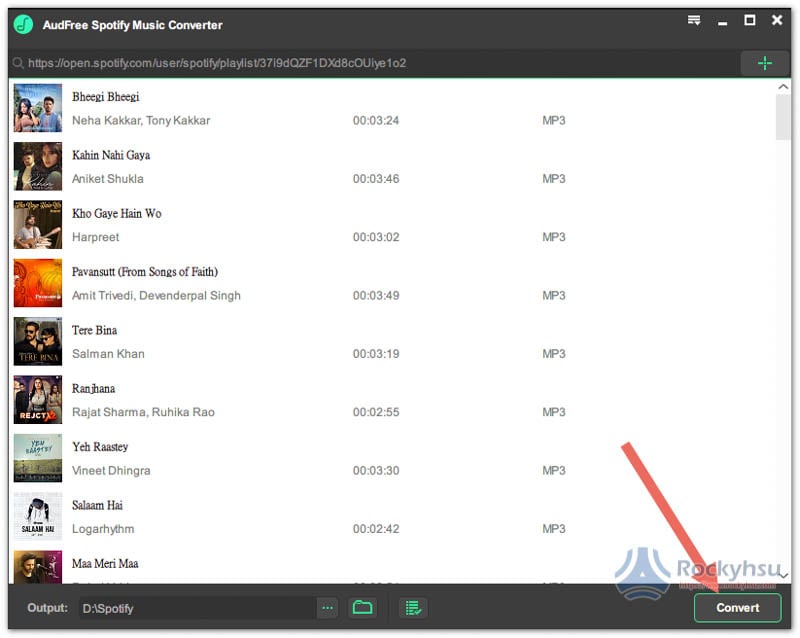
如果你要更改下載的音樂格式和音質,請點擊右上角三條線選單,就會找到設定功能(Preferences):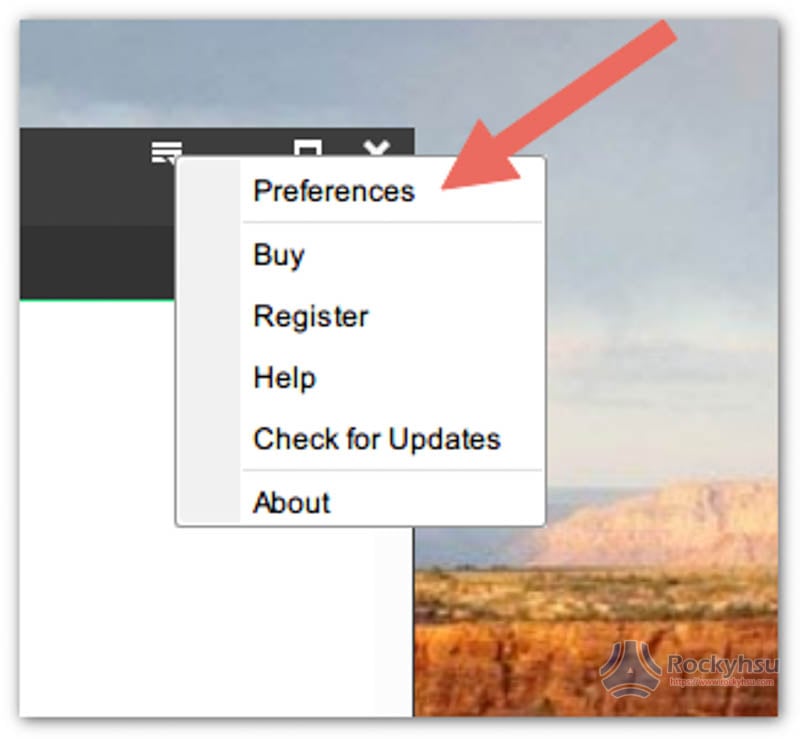
Sample Rate 部分最高支援到 48,000 Hz、Bit Rate 為 320Kbps,個人推薦都設到最高,這樣才能享受到音質最好的音樂。下方還有一個 Conversion speed 功能,打勾 1x 的話,速度會變更快,但有機會下載轉檔過程中會出錯,趕時間的人可以試試。格式(Format)預設為 MP3: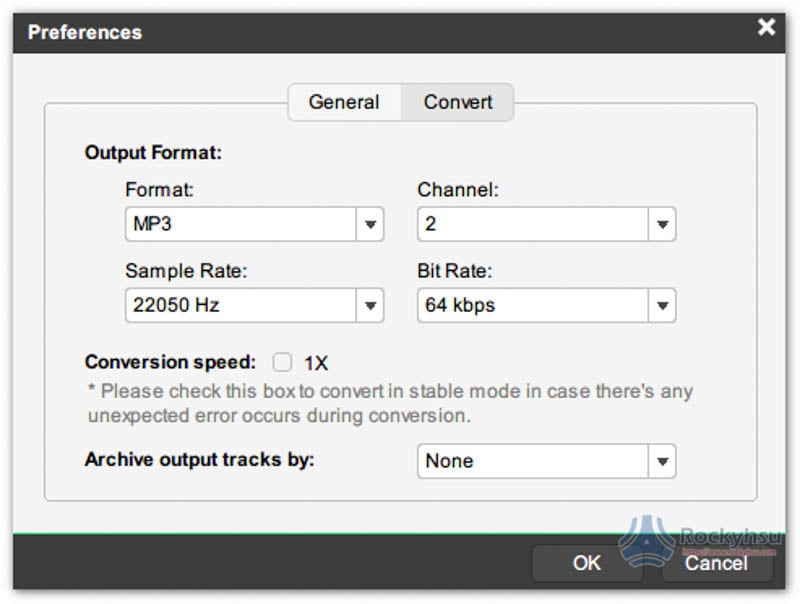
接著就換開始下載轉檔,下載到哪一首、進度多少都會顯示,以 3 分多鐘的音樂來說,大約 1 分鐘就完成: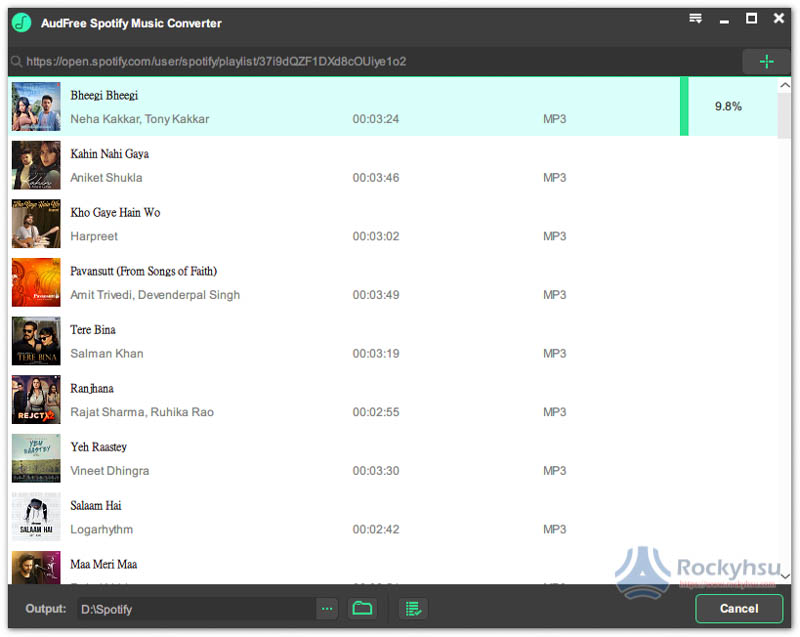
點擊下方清單圖示,可查看已完成下載的 Spotify 音樂: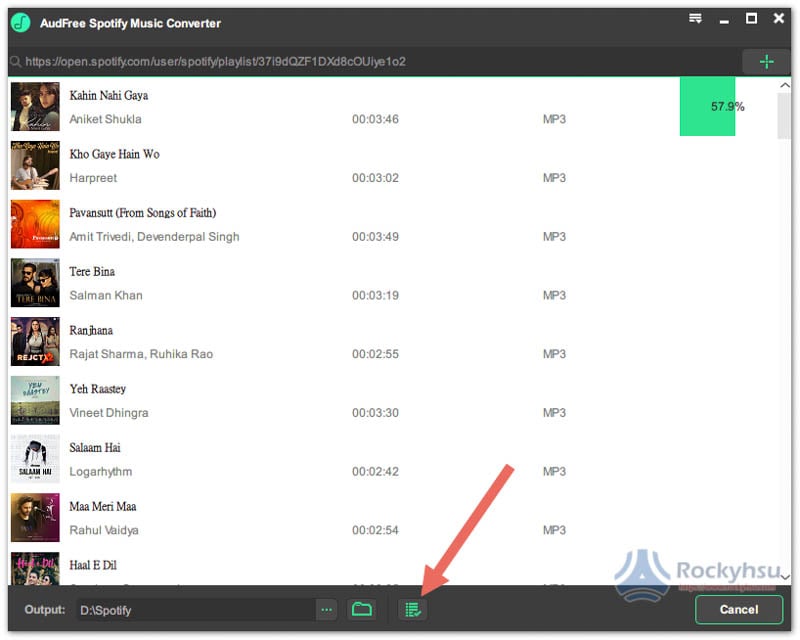
如下圖: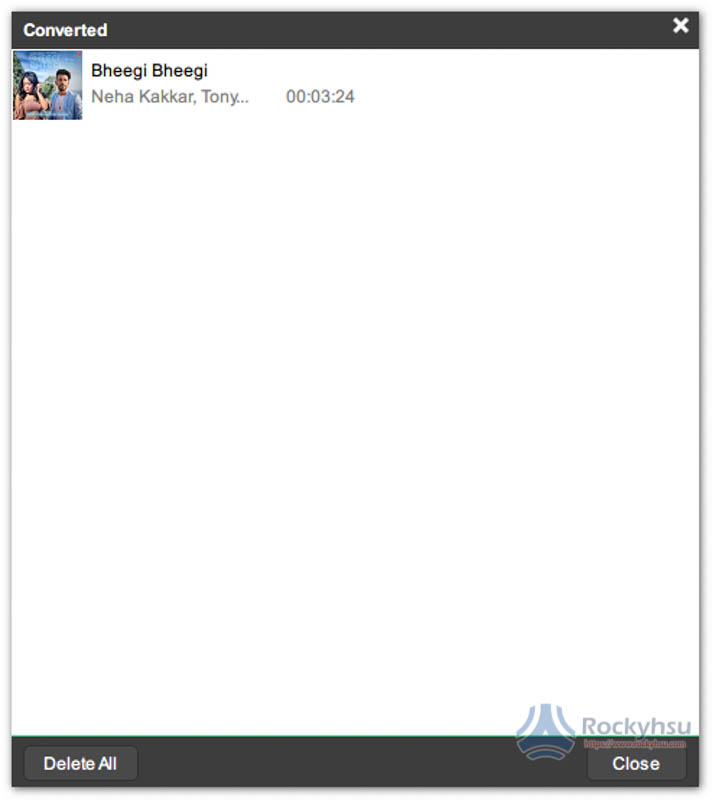
檢查確實音訊的位元速率有達到 320kbps: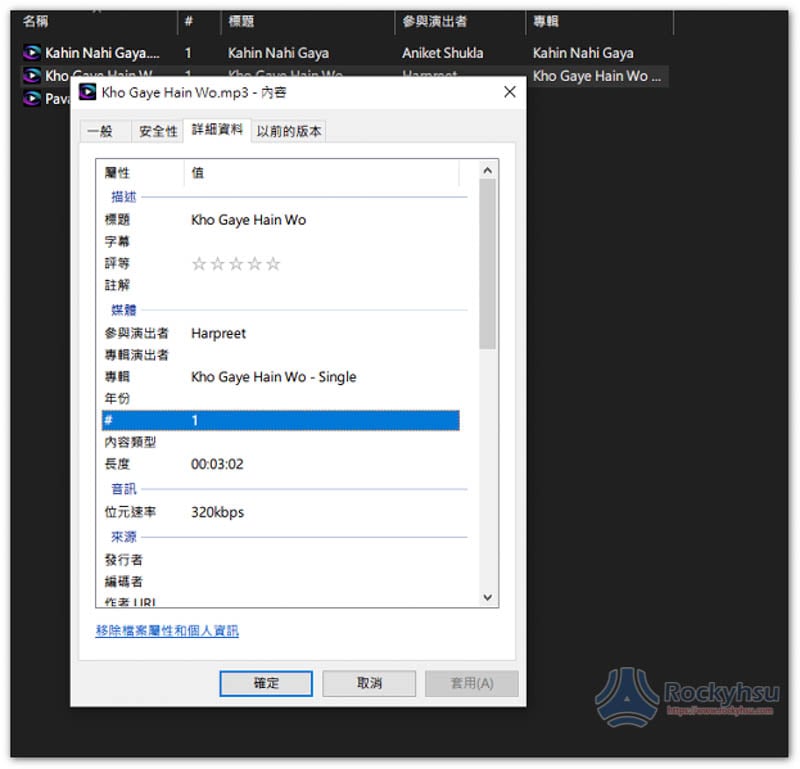
結論
現在市面上其實有非常多 Spotify 音樂下載的軟體,我也用過一些,這套雖然沒有中文介面,但操作簡單,下載速度也不錯,最重要是我還沒碰過出錯的情況,這點很不錯,非常穩定。
官方 YouTube 介紹影片:
補充資料
- 軟體名稱:AudFree Spotify Music Converter
- 性質:免費、付費
- 支援系統:Windows、Mac
- 官網:點我前往
延伸閱讀: